恢復方法:1、依序點選頂部功能表列的「視窗」-「工作區」-「重設基本功能」即可恢復預設值。 2.按住「Shift Alt Ctrl」鍵,然後雙擊Photoshop圖示開啟,在彈窗中點選「是」即可。

本教學操作環境:windows7系統,Adobe Photoshop CS6版本,Dell G3電腦。
ps工具列恢復到初始狀態的方法:
#方法1:
1 、開啟Photoshop軟體。
2、在主介面上方工具列找到【視窗】。
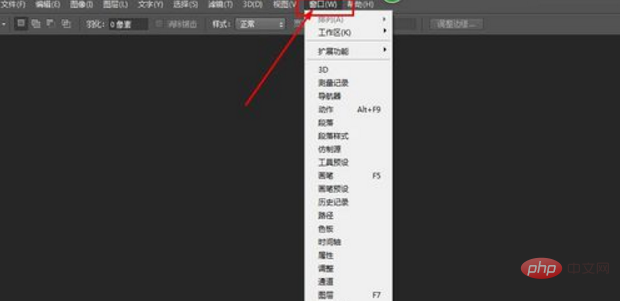
3、選擇【工作區】設定。
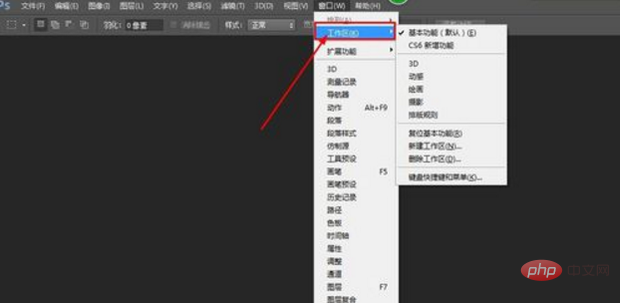
4、點選【重設基本功能】選擇即可將photoshop還原成預設值。
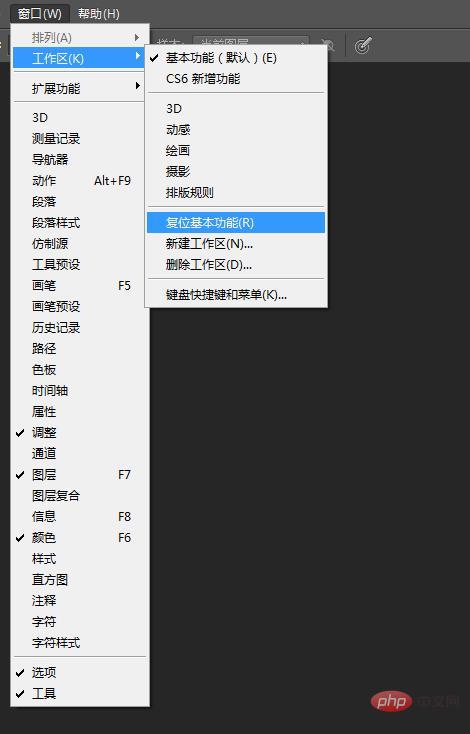
方法2:
按住「Shift Alt Ctrl」鍵然後我們雙擊Photoshop圖示開啟。此時系統會彈出提示【是否刪除Photoshop設定檔】,點選【是】。
推薦:《PS影片教學》
以上是ps工具列怎麼恢復到初始狀態的詳細內容。更多資訊請關注PHP中文網其他相關文章!


